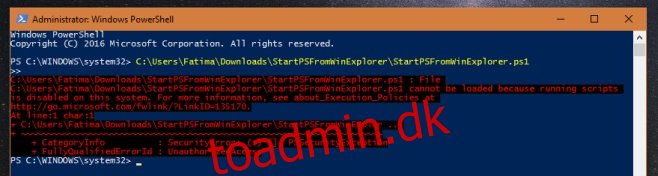PowerShell er et ret kraftfuldt værktøj, og som Peter Parker vil fortælle dig; med store magtbeføjelser følger store forpligtigelser. Dette kraftfulde værktøj kan bruges til at skade dit system, hvis du ikke er forsigtig med, hvordan du bruger det. Specifikt kan skadelige PowerShell-scripts, hvis de får lov til at køre, ødelægge noget. Det er netop derfor, PowerShell begrænser kørende scripts. Det har flere sikkerhedslag, der kan anvendes, som begrænser alle scripts eller blot usignerede og uverificerede scripts. Hvis du ikke er i stand til at køre et PowerShell-script, som du er sikker på er sikkert, skal du ændre PowerShell-udførelsespolitikken for at gøre det. Sådan gør du.

Log ind på dit system med administratorkontoen og åbn PowerShell med administrative rettigheder.
Kør følgende kommando;
Set-ExecutionPolicy
PowerShell vil bede dig om en parameter. Parameteren fortæller dig, hvilke tilladelser du skal indstille til PowerShell.
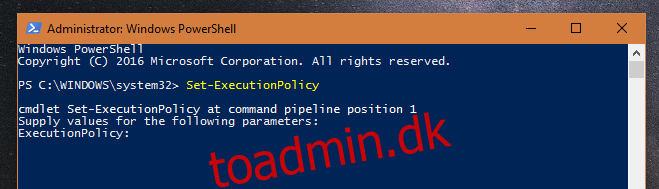
Der er fire parametre, som du kan indstille;
Begrænset – Ingen scripts kan køres. Windows PowerShell kan kun bruges i interaktiv tilstand.
AllSigned – Kun scripts signeret af en betroet udgiver kan køres.
RemoteSigned – Downloadede scripts skal være underskrevet af en betroet udgiver, før de kan køres.
Ubegrænset – Ingen begrænsninger; alle Windows PowerShell-scripts kan køres.
Indtast den parameter, der svarer til de tilladelser, du vil indstille, og tryk på Enter.
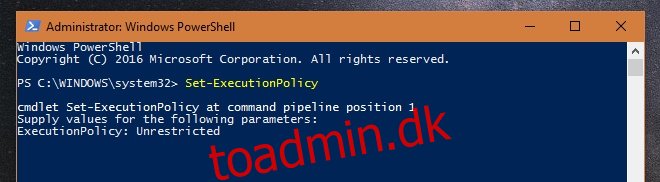
Du vil blive bedt om at bekræfte ændringen, før den udføres. Indtast det tilsvarende bogstav for at bekræfte ændringen, og tryk på Enter.
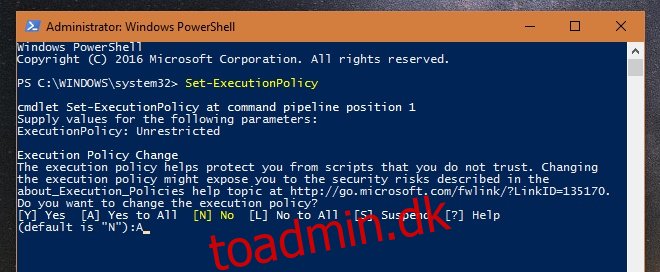
Ændringen sker i farten. Du behøver ikke at genstarte dit system eller PowerShell. Hvis du tidligere ikke var i stand til at køre et PowerShell-script, kan du give PowerShell stien til det nu, og det vil køre.
Det er enkelt at vende ændringen og følger den samme proces. Du skal køre kommandoen Set-ExecutionPolicy og derefter angive den ønskede parameter. Hvis du tidligere gav PowerShell ubegrænset adgang, kan du begrænse det eller begrænse det igen med den korrekte parameter.
Sådan ændrer du PowerShell-udførelsespolitikken på alle versioner af Windows.